如今手机已经成为人们生活中必不可少的工具之一,我们经常会通过手机拍摄各种美好瞬间,手机的存储空间有限,为了释放空间和更好地管理照片,将手机里的照片导出到电脑成为了一个常见的需求。所幸的是现代技术使得这一过程变得异常简便。在本文中我们将介绍如何从手机里导出照片到电脑,为大家提供一些简单易行的步骤。无论是为了备份珍贵的回忆,还是为了更好地编辑和分享照片,这些步骤都会对您有所帮助。让我们一起来看看吧!
手机照片导出到电脑的步骤
具体方法:
1.拿出手机的数据线,将手机数据线将手机和电脑进行连接。

2.连接成功后,下滑手机通知栏,点击已连接usb调试的选项。
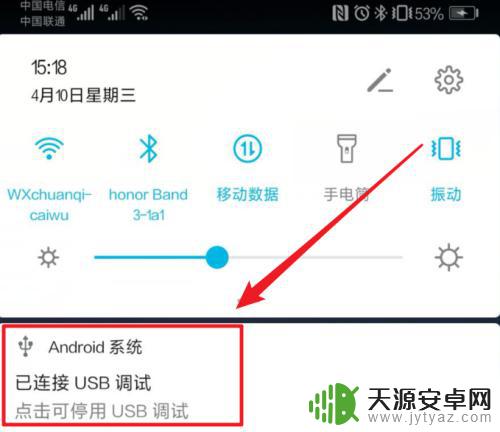
3.点击后,在开发人员选项内,点击选择USB配置的选项。
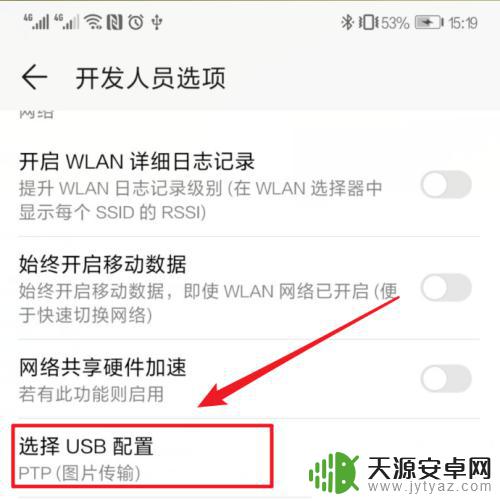
4.点击后,将usb配置设置为图片传输的选项。
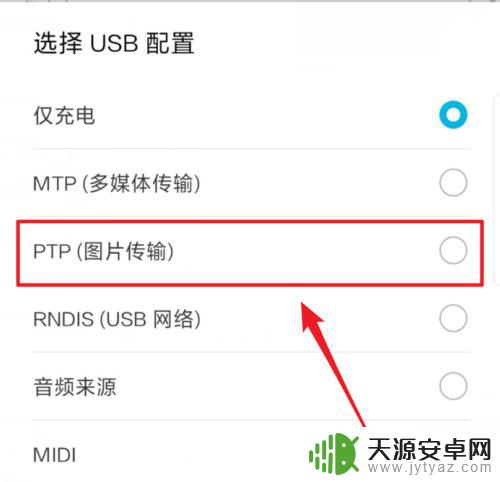
5.在电脑端打开我的电脑,选择手机的设备进入。
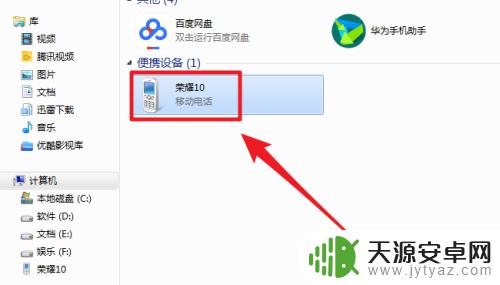
6.进入后,点击手机的DCIM这个文件夹进入。
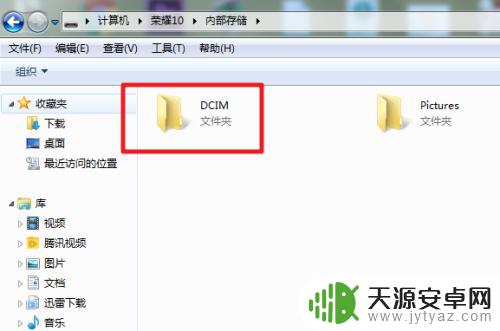
7.进入后,选择camera这个文件夹进入。将照片复制到电脑中即可。
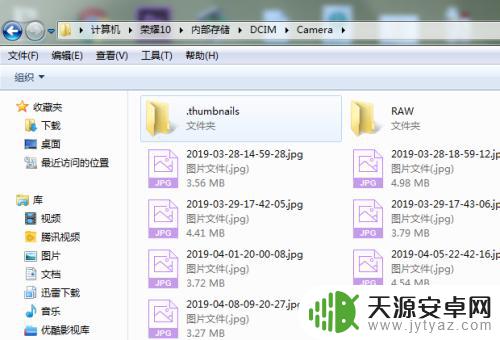
以上就是将照片从手机导入电脑的全部步骤,如果有任何疑问,可以参考小编提供的步骤进行操作,希望对大家有所帮助。









